
از نخستین نگرانی های موسسات سخت بودن مدیریت و کار با کلاس آنلاین است. محیط کلاس اسکای روم به صورت کاملا فارسی بوده و کار با آن بسیار ساده است و نیاز به دانش تخصصی و یا نصب نرم افزار خاصی ندارد و همه ی گروه های سنی با هر دستگاهی از جمله موبایل اندروید و ios، لپ تاپ و کامپیوتر و تبلت می توانند وارد کلاس شوند. در این قسمت میخواهیم نحوه برگزاری کلاسهای آنلاین آموزشگاه زبان انگلیسی صبح انقلاب در اسکای روم را به شما عزیزان توضیح دهیم.
قدم اول: کپی لینک کلاس آنلاین در مرورگر گوگل کروم
ابتدا باید لینک مربوط به کلاس آنلاین و وبینار که از معلم یا آموزشگاه خود دریافت کرده اید در مرورگر کروم باز کنید به این صورت که لینک را کپی کرده و در قسمت نوار جستجو در مرورگر کروم وارد کنید. سپس گزینه “برو” ( یا Go) را بزنید.
نکته: حتما از مرورگر کروم استفاده نمایید.
قدم دوم: درج نام کاربری و گذرواژه
بعد از اینکه گزینه برو ( یا Go ) را زدید صفحه ای برای شما نمایش داده میشود که از شما نام کاربری و گذر واژه میخواهد، نام کاربری و گذر واژه نیز همانند لینک ورود به کلاس از طریق آموزشگاه و یا معلم به شما داده خواهد شد.
مثال:
نام کاربری:n.golipour
گذر واژه: 1234
توجه داشته باشید که نام کاربری باید با استفاده از حروف انگلیسی کوچک و گذر واژه با استفاده از اعداد انگلیسی درج شود.
قدم سوم: بعد از انجام مراحل بالا روی گزینه ورود به کلاس کلیک کنید و وارد کلاس شوید.
نکته: توجه داشته باشید که قبل از ورود مدرس به کلاس نمی توانید وارد کلاس آنلاین یا وبینار شوید و پیامی با مضمون «اپراتور هنوز وارد نشده است» را به شما نمایش خواهد داد.
وقتی برای اولین بار وارد محیط کلاس آنلاین می شوید، مرورگر شما برای استفاده از میکروفون و وبکم شما، کسب اجازه می نماید. توصیه می کنیم با کلیک بر روی گزینه Allow دسترسی لازم را به مرورگر خود بدهید تا بتوانید از این ابزارها در محیط کلاس آنلاین به هنگام نیاز استفاده کنید.
بعد از ورود به کلاس صفحه ای به این شکل برای شما نشان داده میشودکه:
1-منوی برنامه: گزینه هایی نظیر «اطلاعات کاربری»، «وضعیت اتصال»، «تنظمیات» و «خروج» را در اختیار شما قرار میدهد.
2-برای گرفتن اجازه جهت پرسیدن سوال از علامت «دست» استفاده کنید.
3-برای شنیدن صدای مدرس روی علامت «بلندگو» کلیک کنید.
4-برای گفتگو و ارسال پیام از «پنجره گفتگو» استفاده کنید.
5-نام آموزشگاه برگزار کننده (صبح انقلاب) به همراه عنوان کلاس آنلاین در این بخش نمایش داده می شود.
6-مدت زمان سپری شده از زمان شروع کلاس، در این قسمت به شرکت کنندگان نشان داده می شود.
7-منوی برنامه که امکاناتی مانند اطلاعات کاربر، وضعیت اتصال، تنظیمات، چیدمان، خروج وبستن اتاق در اختیار شما قرار گرفته است.
اگر مدرس فایلی را برای نمایش در کلاس آنلاین آپلود کند، در پایین صفحه برای شما نمایش داده خواهد شد که با علامت «ذره بین» می توانید آن را برای خود بزرگتر کنید.
در این قسمت به برخی مشکلات رایج اسکای روم و راه حل آنها اشاره شده است.
1-در صفحه ورود به کلاس آنلاین پیام ( متاسفانه مرورگر شما پشتیبانی نمیشود ) نمایش داده میشود.
لطفا بر روی لپ تاپ و رایانه رومیزی و همین طور گوشی های اندروید حتما از مرورگر گوگل کروم و بر روی گوشی و تبلت های اپل از مرورگر سافاری استفاده بفرمایید.
سایر مرورگر ها مانند مرورگر گوشی های سامسونگ با محیط کلاس آنلاین سازگار نمی باشد.
با مراجعه به بخش تنظیمات گوشی های اندروید و سپس مراجعه به بخش برنامه ها می توانید با انتخاب گزینه
برنامه های پیش فرض (Default Apps)
در قسمت مرورگر (Browser)
گوگل کروم را به عنوان مرورگر پیش فرض تلفن همراه انتخاب نمایید (مثل تصویر زیر).
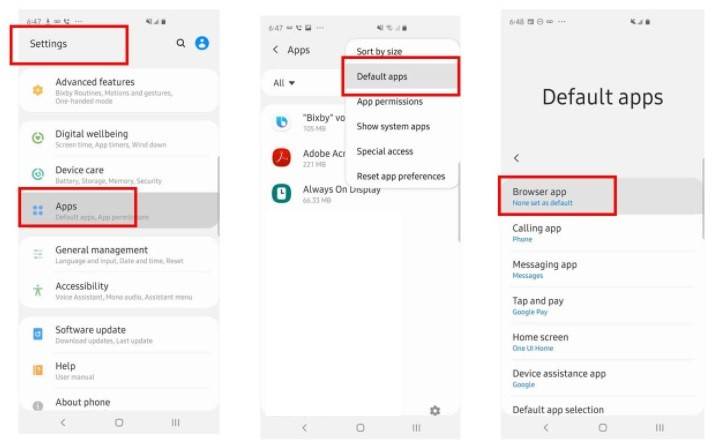
به علاوه بر روی گوشی های اندروید حتما مرورگر گوگل کروم را بروز رسانی (update) نمایید.
2-پس از وارد نمودن نام کاربری و کلمه عبور پیام ( نام کاربری پیدا نشد ) نشان داده می شود.
لطفا نام کاربری و گذر واژه را مجددا با دقت وارد نمایید. نام کاربری همان حرف اول اسم شما همراه با نام خانوادگی شماست گذر واژه 1234 است که باید هردو به صورت انگلیسی تایپ گردد.
3-پس از وارد نمودن نام کاربری و کلمه عبور پیام (شما نمی توانید با این نام کاربری دوباره وارد شوید.) نشان داده می شود.
شما با یک دستگاه وارد کلاس شده اید و به صورت کامل از کلاس خارج نشده اید. لطفا بررسی نمایید که با کدام گوشی یا دستگاه دیگر در کلاس حضور دارید و سپس با انتخاب گزینه خروج از کلاس خارج شوید (به مانند تصویر زیر).
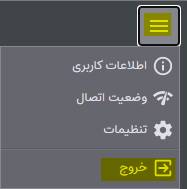
4–پس از وارد نمودن نام کاربری و کلمه عبور پیام ورود به کلاس با خطا روبرو شد.
ERR_JOIN_ROOM_FAILED نشان داده می شود.
این مشکل مربوط به سرور های اسکای روم می باشد. لطفا کمی تامل فرمایید و سپس بر روی دکمه ورود کلیک فرمایید.
5-هنگام ورود به لینک کلاس، پیام خطای 502 نمایش داده می شود.
این مشکل مربوط به سرور های اسکای روم می باشد. لطفا کمی تامل فرمایید و سپس بر روی دکمه بارگزاری دوباره صفحه کلیک فرمایید.
6-با گذشت چند دقیقه از زمان کلاس همچنان در صف انتظار قرار گرفته ام.
در این حالت لطفا صفحه کلاس آنلاین را یک بار مجددا بارگزاری (Refresh) نمایید.
7-صدای معلم در کلاس به صورت مطلوب شنیده نمی شود.
اگر این مشکل تنها بر روی دستگاه شما وجود دارد:
1-لطفا ابتدا بر روی علامت بلندگو کلیک نمایید و آن را خاموش و مجددا روشن نمایید.
2-با انتخاب گزینه خروج، از کلاس خارج شده و مجددا وارد کلاس شوید.
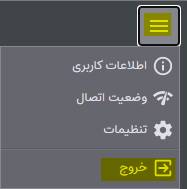
8-تخته و یا تصویر به اشتراک گذاشته شده توسط معلم دیده نمی شود.
لطفا با انتخاب گزینه خروج، از کلاس خارج شده و مجددا وارد کلاس شوید.
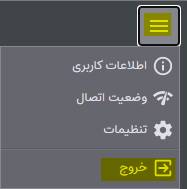
9-میکروفون و یا دوربین زبان آموز فعال نمی شود.
بر روی گوشی های اندروید و همین طور رایانه:
ابتدا بر روی علامت قفل در کنار آدرس کلاس کلیک فرمایید.
![]()
سپس به قسمت تنظیمات سایت بروید.
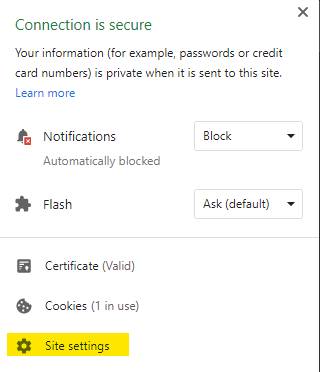
سپس بررسی نمایید که گزینه های مربوط به میکروفون و دوربین در حالت مجاز (اجازه دادن Allow) قرار داشته باشند.

همچنین لطفا ضمن مراجعه به بخش تنظیمات تلفن همراه و سپس مراجعه به بخش برنامه ها (Apps) و انتخاب برنامه گوگل کروم (Chrome) قسمت مجوزها (Permissions) را بررسی نمایید و دسترسی گوگل کروم به میکروفون و وبکم را در حالت مجاز قرار دهید.
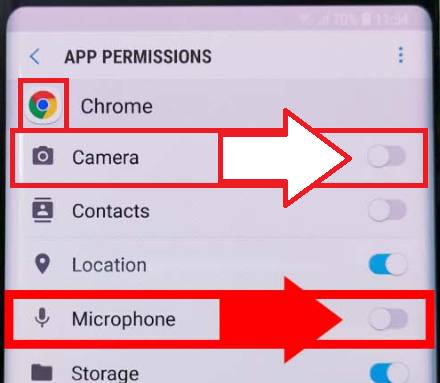
بر روی گوشی و تبلت های دارای سیستم عامل iOS:
1-به قسمت تنظیمات دستگاه بروید.
2-به قسمت Safari بروید.
3-بررسی نمایید که گزینه Camera and Microphone Access در حالت مجاز (Allow) باشد.
4-همچنین می توانید با انتخاب گزینه Clear History and website data داده های قبلی ذخیره شده در مرورگر را پاک نمایید.
10-هنگام صحبت یک دانش آموز، صدای معلم در کلاس اکو (تکرار) می شود.
این مورد به دلیل شنیدن صدای معلم از بلندگوی تلفن و یا لپ تاپ و همین طور تلویزیون، توسط دانش آموزی که میکروفون او فعال شده است اتفاق می افتد. لطفا در صورت امکان حتما از هدفون، هدست و یا هندزفری در کلاس استفاده بفرمایید.
11-تصویر نشان داده شده توسط معلم کوچک است.
لطفا با کلیک بر روی تصویر و سپس با استفاده از گزینه های پایین تصویر، محتوای به اشتراک گذاشته شده را بزرگ نمایید.
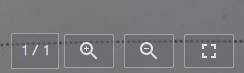
12-قصد دارم دوربین تلفن همراهم که در کلاس روشن می شود از دوربین پشت به جلو یا برعکس تغییر کند.
لطفا ابتدا بر روی منو کلیک نمایید و وارد بخش تنظیمات شوید.
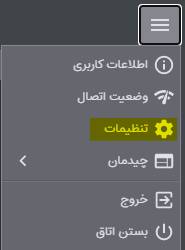
سپس به بخش صدا و تصویر بروید و در قسمت وبکم دوربین مورد نظر خود را انتخاب نمایید.
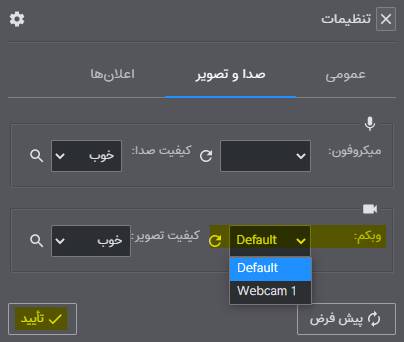
در پایان گزینه تایید را انتخاب نمایید.
13-قصد دارم نحوه نمایش اعلان ها را در کلاس آنلاین تنظیم نمایم.
لطفا ابتدا بر روی منو کلیک نمایید و وارد بخش تنظیمات شوید.
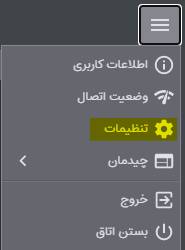
سپس به بخش اعلان ها بروید. در این قسمت می توانید نمایش یا عدم نمایش اعلان های مورد نظر خود را تنظیم فرمایید.
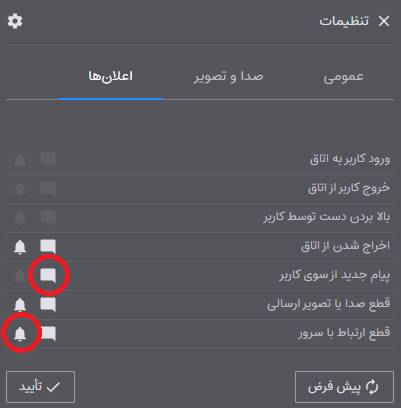
به عنوان مثال در حال حاضر در صورت ارسال پیام از کاربران اعلانی بر روی گوشی ظاهر خواهد شد. همچنین در صورت قطع ارتباط با سرور صدایی پخش می شود.
14-بعد از وصل شدن میکروفون، صدای معلم قطع می شود و صدای من در کلاس شنیده نمی شود.
1-لطفا مرورگر تلفن همراه خود را به آخرین نسخه بروزرسانی نمایید. در گوشی های اندروید می توانید از طریق Playstore با کلیک بر روی گزینه منو ≡ و سپس انتخاب گزینه برنامه ها و بازی های من (My apps & games) بر روی گزینه Update مربوط به مرورگر گوگل کروم کلیک نمایید.
2-در کلاس آنلاین بر روی علامت قفل کلیک نمایید و سپس گزینه Cookies را انتخاب نمایید. سپس بر روی علامت سطل زباله کلیک نمایید. بر روی لپ تاپ نیز ابتدا در پنجره کلاس آنلاین ابتدا بر روی علامت قفل کلیک نمایید و سپس گزینه Cookies را انتخاب نمایید، در پنجره جدید بر روی نوشته Skyroom.online کلیک نموده و گزینه Remove و سپس Done را انتخاب نمایید.
در نهایت یک بار پنجره کلاس را بازشنانی (Refresh) نمایید.
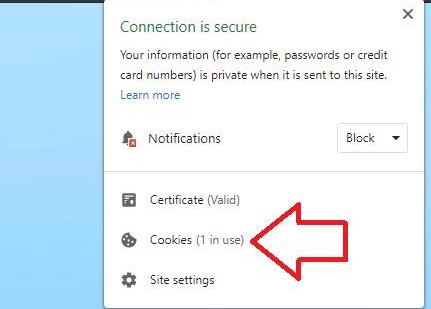
3-از یک مرورگر دیگر (Firefox) استفاده نمایید.
15-چگونه می توانم کیفیت اینترنت خود را در کلاس آنلاین بررسی کنم؟
ابتدا بر روی گزینه منو در بالا سمت راست در کلاس آنلاین کلیک نمایید. سپس گزینه “وضعیت اتصال” را انتخاب نمایید.در پنجره باز شده می توانید کیفیت اتصال خود را مشاهده نمایید.
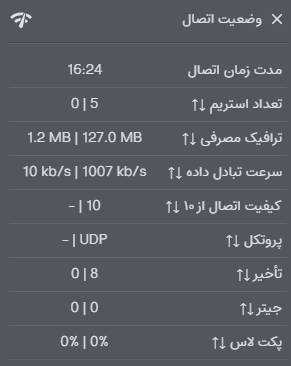
کیفیت اتصال از 10 امتیاز به صورت خلاصه نشان دهنده وضعیت ارتباط شما است. لطفا توجه نمایید کیفیت دریافت برای شنیدن صدا ، تصویر و محتوای به اشتراک گذاشته شده توسط معلم محترم و کیفیت ارسال برای ارسال صدا و تصویر دانش آموز به صورت جداگانه می بایست مورد بررسی قرار گیرد.
مقدار پارامتر “تاخیر” بهتر است کم تر از 50 باشد.
مقدار “پکت لاس” بهتر است کم تر از 1 درصد باشد.




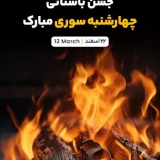

آخرین دیدگاهها
sobheengelab_admin - 30 اکتبر 2023
خیلی ممنونم اگر پیشنهادی دارید اضافه کنید.
پیری - 30 اکتبر 2023
بله خیلی عالیه
whoiscall - 8 آگوست 2023
Thanks.
علیرضا اکبری - 24 می 2023
سلام
سویل دهقانی - 28 ژانویه 2023
خوب هست